Aplikacje, takie jak gry lub pakiety do edycji wideo, często mają minimalne wymagania GPU. Aby mieć pewność, że Twój komputer spełnia to minimum, musisz określić, jaką kartę graficzną zainstalowałeś w swoim systemie.
Istnieje wiele sposobów sprawdzenia posiadanej karty graficznej, a poniższe są najłatwiejsze.
Zrozumienie nazw kart graficznych
Zanim wyodrębnisz informacje o karcie graficznej, musisz wiedzieć, co te informacje oznaczają.
Jako przykład użyjemy Gigabyte AORUS GeForce RTX 3070 Master 8 GB, ale ta informacja dotyczy ogólnie wszystkich kart graficznych.
Marka GPU
Część „gigabajtowa” nazwy karty to marka. Producentem tej karty jest Gigabyte. Jednak w tym przypadku sam procesor graficzny jest produkowany przez Nvidię. Może to być mylące, ale normalne jest, że chipy GPU są produkowane przez jedną firmę, a karty są montowane i sprzedawane przez inną. Jest wielu tak zwanych „partnerów ds. płyt głównych”, ale obecnie godne uwagi są tylko trzy marki procesorów graficznych: Nvidia, AMD i Intel.

Aby jeszcze bardziej zamącić wody, wszyscy trzej producenci procesorów graficznych produkują także własne karty, więc czasami jest to jedyna marka, jaką widzisz. Wreszcie, AMD i Intel również produkują procesory, więc ich procesory graficzne również znajdziesz w tych produktach.
Część nazwy „główna” to kolejne ćwiczenie budowania marki. Producenci kart nadają swoim kartom unikalne nazwy, a czasami nazwy te wskazują specjalne chłodzenie, podkręcanie procesora graficznego lub inną dodatkową funkcję, która nie jest częścią standardowego projektu.
Numer modelu GPU
Część „RTX 3070” w nazwie odnosi się do konkretnego procesora graficznego na karcie graficznej. Jest to najważniejsza informacja, gdyż od niej zależy wydajność karty. Każdy producent ma swój styl nazewnictwa procesorów graficznych, ale minimalne wymagania dotyczące oprogramowania zwykle określają konkretny model dla każdego producenta.

Trudną częścią jest ustalenie, które inne modele są równoważne modelom wymienionym w warunkach. Dobrą sztuczką jest sprawdzenie w Google Twojego GPU „vs.” ten w wymaganiach minimalnych, a następnie sprawdź testy porównawcze lub oceny, aby sprawdzić, czy spełniasz lub przekraczasz wymagania..
Pamięć GPU
I wreszcie „8 GB” odnosi się do ilości pamięci VRAM (pamięci o dostępie swobodnym wideo). Jest to proste i określone w minimalnych wymaganiach oprogramowania, które chcesz uruchomić.
Teraz, gdy już wiesz, jak interpretować model karty graficznej, przyjrzyjmy się sposobom znalezienia modelu procesora graficznego.
Sprawdź Menedżera urządzeń
Zakładając, że Twoje Sterowniki GPU są poprawnie zainstalowane, najłatwiejszym sposobem sprawdzenia, jaki model procesora graficznego zainstalowałeś, jest sprawdzenie karty graficznej w menedżerze urządzeń. Nawet jeśli nie masz zainstalowałem sterowniki do karty graficznej, system Windows zazwyczaj instaluje ogólny sterownik dla Twojej karty. Dlatego menedżer urządzeń powinien nadal zgłaszać poprawną nazwę modelu.
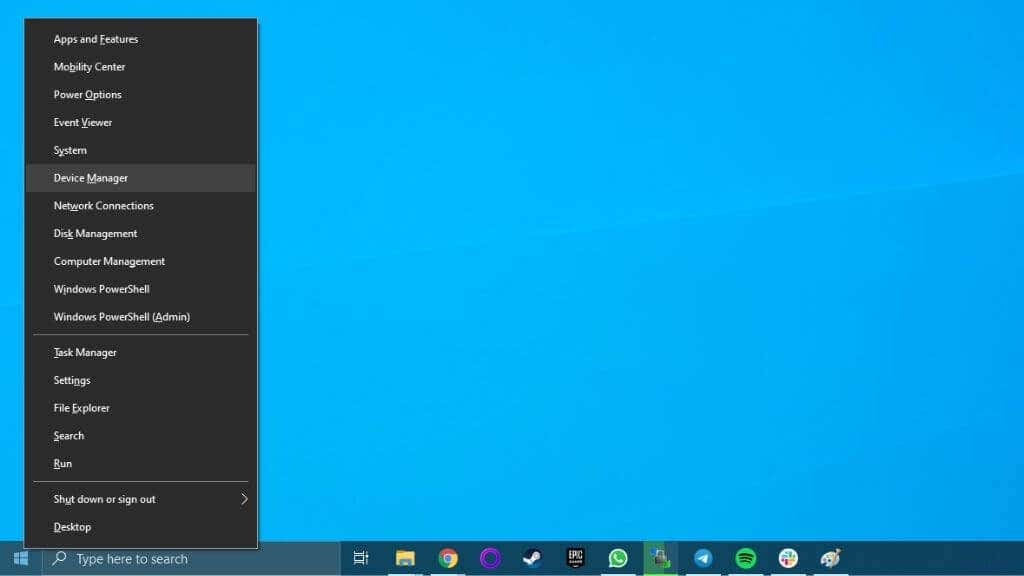
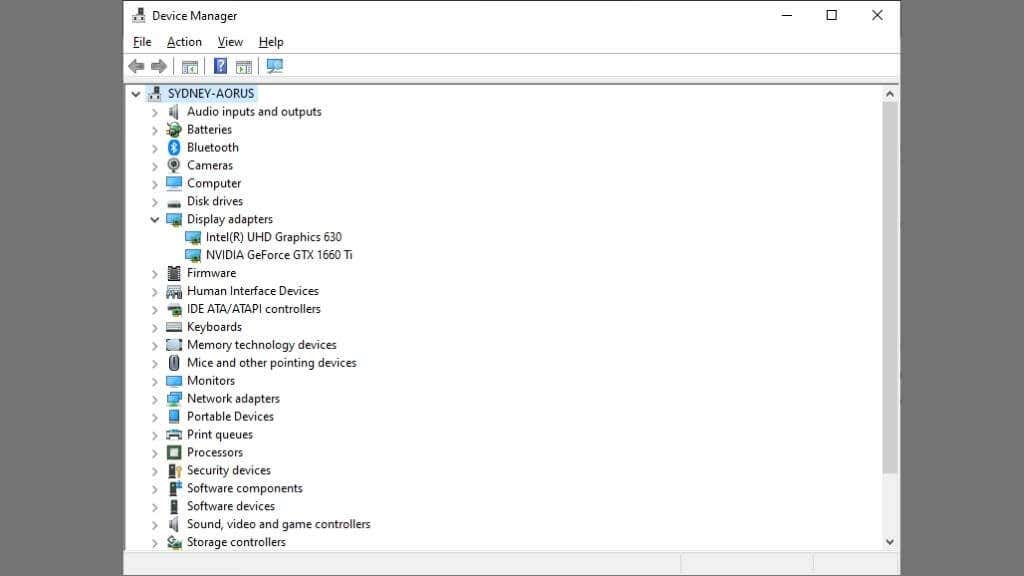
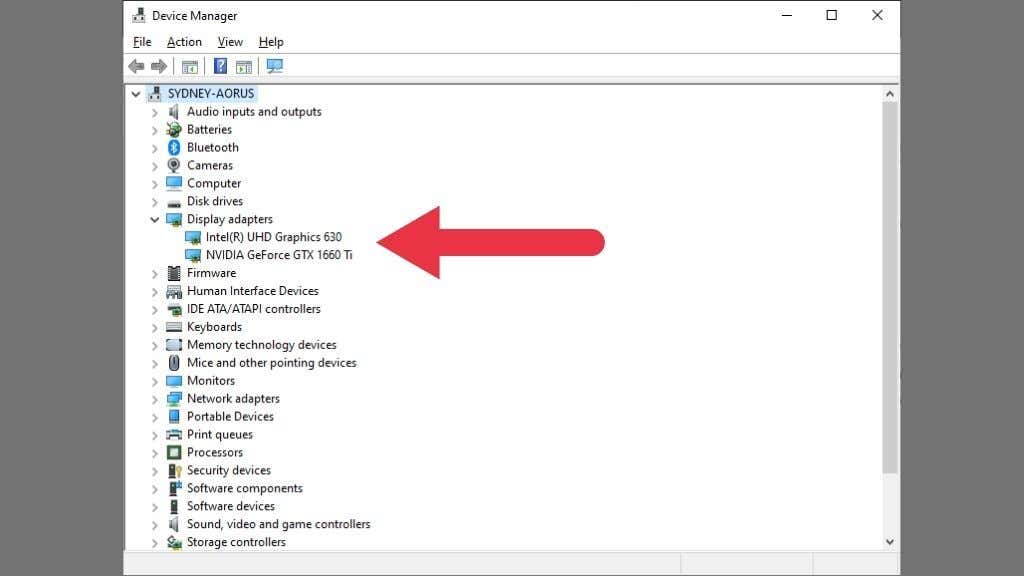
W tym przykładzie wymienione są dwa procesory graficzne. Komputery mogą mieć jednocześnie wiele procesorów graficznych. Tutaj widzimy zintegrowany procesor graficzny Intel i dyskretny procesor graficzny Nvidia wymienione obok siebie. Wysokowydajne laptopy dynamicznie przełączać się między tymi procesorami graficznymi równoważące zużycie energii i zużycie energii.
Sprawdź ustawienia wyświetlania systemu Windows
Wbudowane ustawienia wyświetlania systemu Windows wyświetlają także model Twojej karty graficznej.
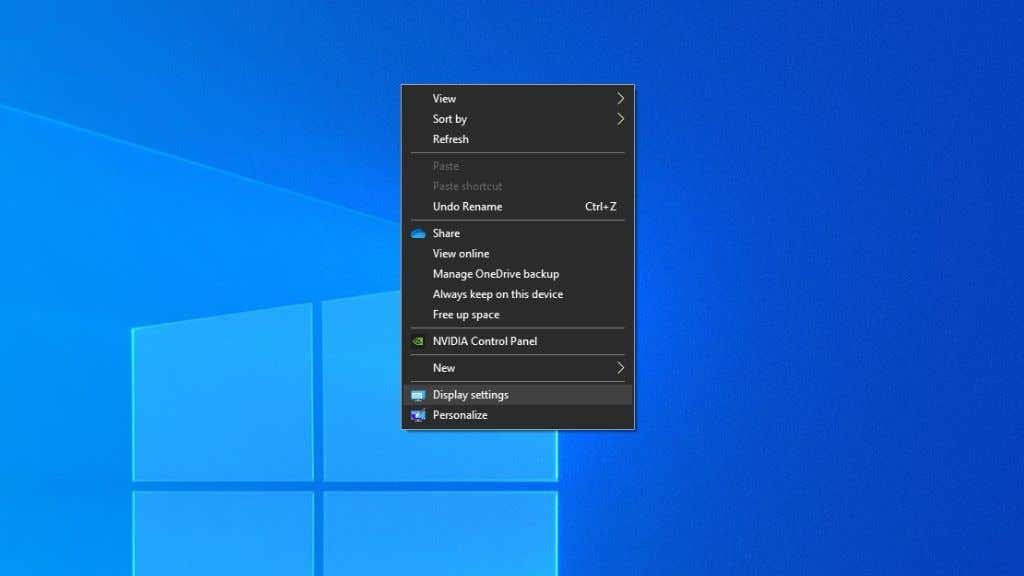
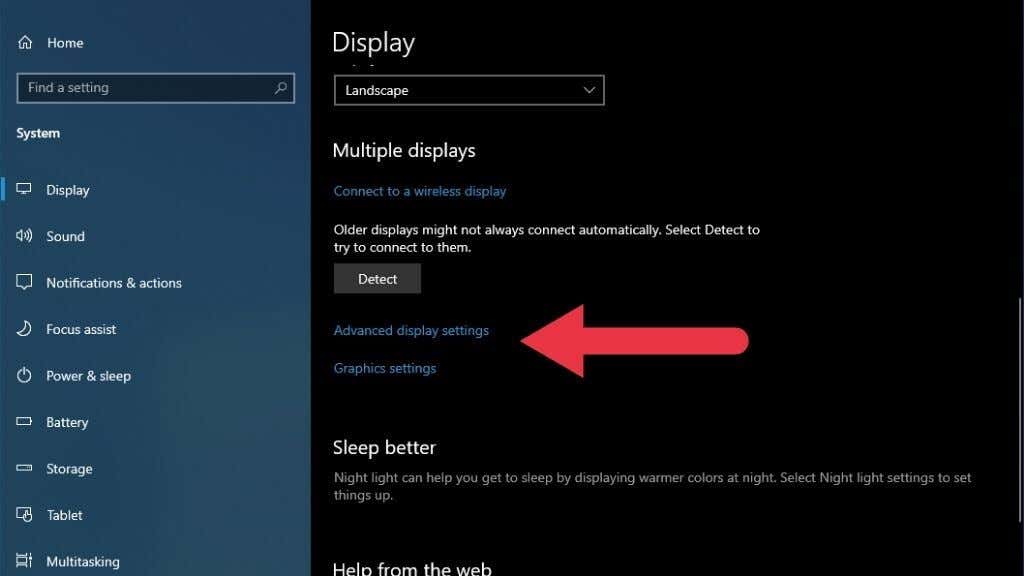
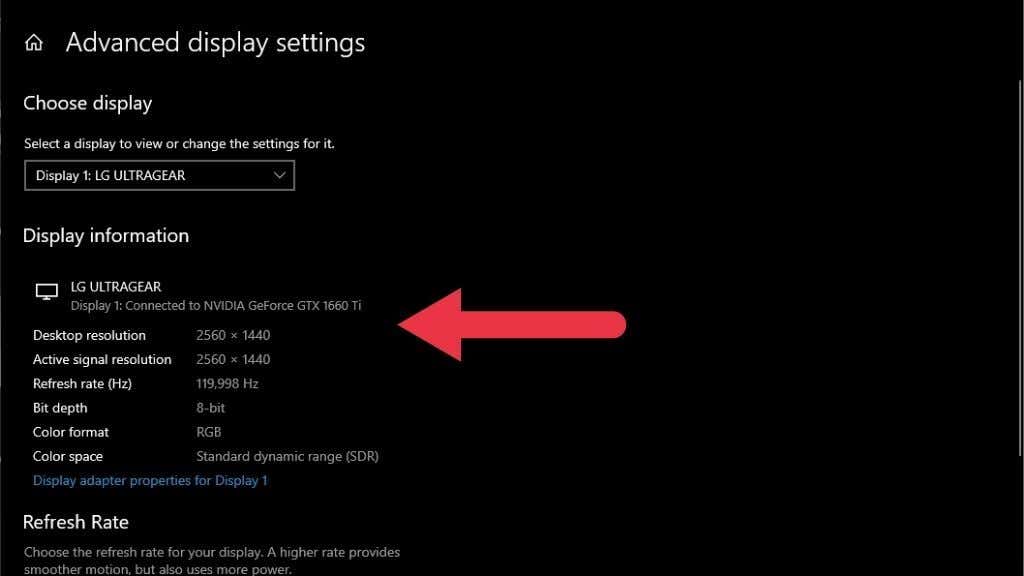
Ta metoda pokazuje procesor graficzny podłączony do konkretnego wyświetlacza. Jeśli sprawdzasz informacje dotyczące wyświetlacza podłączonego do innego procesora graficznego lub czegoś takiego jak przenośny ekran USB, mogą nie wyświetlać się informacje o podstawowej karcie graficznej.
Użyj narzędzia GPU
Wszystkie procesory graficzne Intel, AMD i Nvidia mają własne niestandardowe narzędzia GPU. Dostęp do tych narzędzi można uzyskać, klikając pulpit prawym przyciskiem myszy i wybierając opcję oznaczoną marką producenta procesora graficznego. W niektórych przypadkach, jeśli masz zintegrowany i oddzielny procesor graficzny, na liście pojawią się dwa narzędzia.
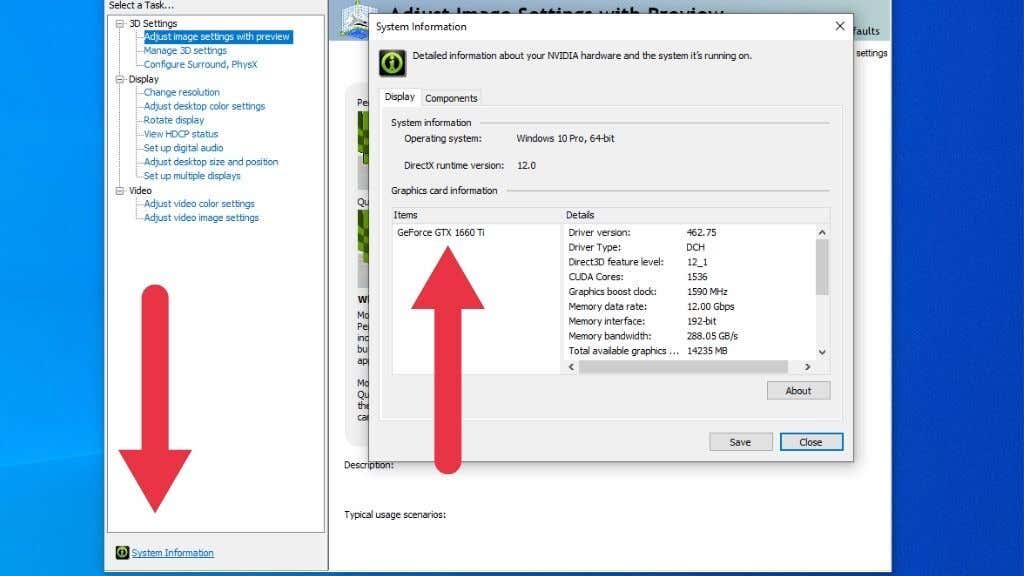 .
.
W tym przykładzie używamy Panelu sterowania Nvidia. Wybierając Informacje o systemie , otrzymasz pełną listę specyfikacji procesora graficznego, w tym nazwę modelu i ilość posiadanej pamięci VRAM. Narzędzia AMD i Intel zawierają podobne informacje, więc jeśli nie widzisz od razu odpowiedniej sekcji, zapoznaj się z ich plikami pomocy, aby uzyskać dokładne instrukcje.
Użyj GPU-Z
GPU-Z to popularna karta Narzędzie do dostrajania innej firmy dla systemu Windows, która wyświetla wszystkie informacje, jakich możesz potrzebować na temat swojej karty graficznej. Po prostu pobierz GPU-Z i zainstaluj. Następnie otwórz aplikację, aby zobaczyć posiadane karty graficzne i ich szczegóły.
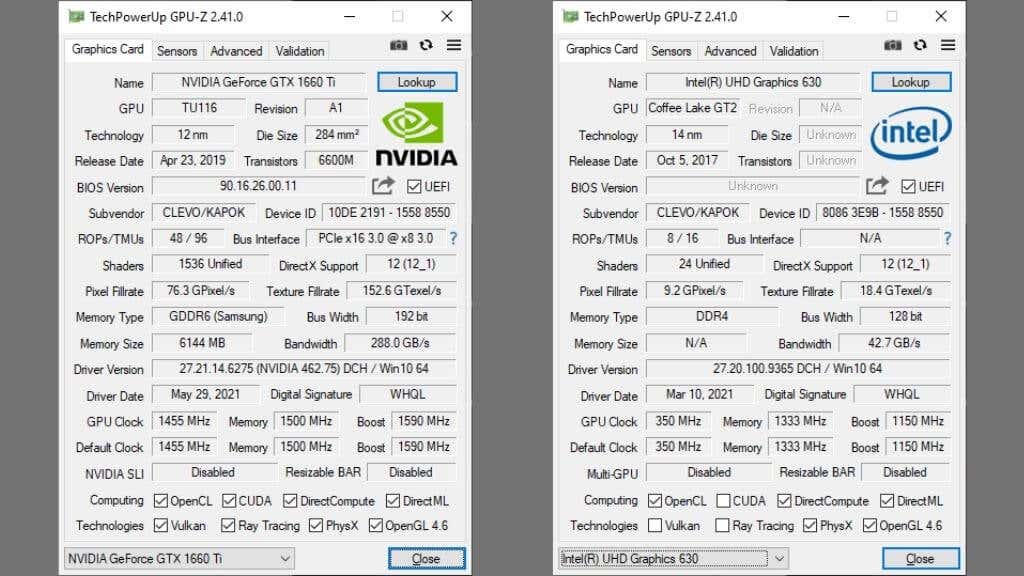
W lewym dolnym rogu okna zobaczysz menu rozwijane zawierające listę wszystkich procesorów graficznych w Twoim systemie. Upewnij się, że wybrana jest karta, o której chcesz wiedzieć. Najważniejsze informacje znajdują się tutaj w polach Nazwa i Rozmiar pamięci .
Sprawdź model swojego komputera w Internecie
Jeśli masz laptopa lub wstępnie złożony komputer stacjonarny, często możesz po prostu wyszukać model komputera i sprawdzić, który procesor graficzny znajduje się na liście. Należy zachować ostrożność, podając dokładny numer modelu, ponieważ wersje tego samego komputera mogą mieć różne karty graficzne.
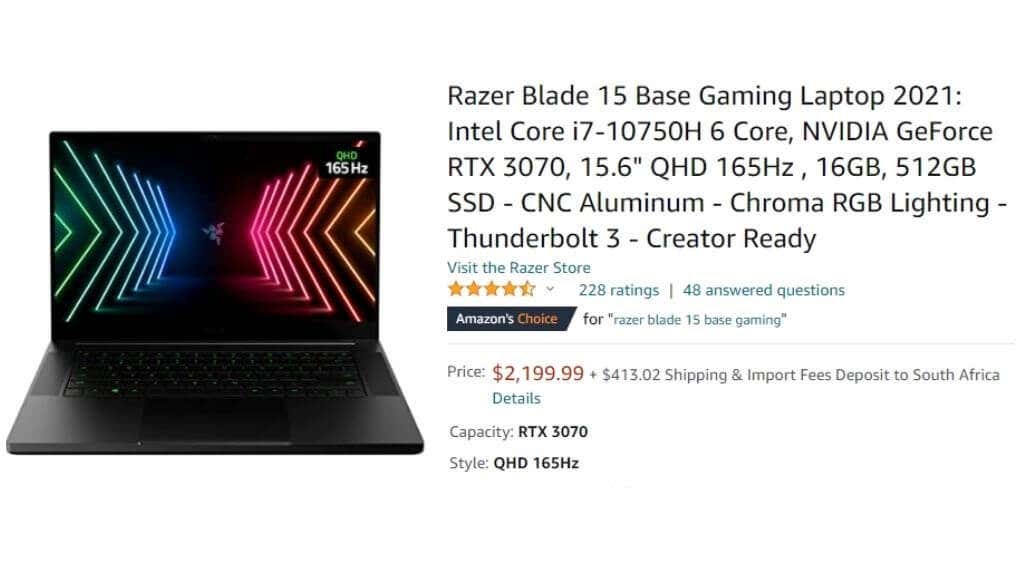
Witryna internetowa poświęcona Twojemu modelowi komputera może także zawierać listę wielu kart graficznych, bez możliwości sprawdzenia, która z nich została dostarczona konkretnie z Twoją. Następnie będziesz musiał polegać na jednej z pozostałych metod wymienionych tutaj.
Sprawdź naklejki w systemie

Ta wskazówka dotyczy głównie laptopów, ale niektóre komputery stacjonarne będą miały na obudowie naklejkę zawierającą listę podstawowych specyfikacji. W laptopach jest to zwykle jeden z dolnych rogów obudowy laptopa. Gdy już znajdziesz informacje na tych naklejkach, możesz rozważyć ich usunięcie, ponieważ z czasem mogą się zabrudzić.
Otwórz komputer i spójrz
W zależności od typu komputera ta metoda może być łatwa lub trudna. Na przykład, jeśli masz komputer stacjonarny do gier z bocznym panelem okna, możesz po prostu spojrzeć przez okno i przeczytać nazwę karty. Nowoczesne karty do gier zwykle mają gdzieś wyraźnie zapisaną nazwę, ale nawet jeśli masz mniej rzucającą się w oczy kartę, nazwa modelu będzie gdzieś na niej..
Jeśli nie masz komputera z przezroczystym panelem bocznym, konieczne może być zdjęcie danego panelu. Aby to zrobić, nie musisz kombinować z żadnymi komponentami komputera! Po prostu zdejmujesz panel, aby zajrzeć do wnętrza systemu.

Nie będzie to zbyt pomocne, jeśli masz laptopa, ale jest to niezawodny sposób na identyfikację komponentów systemów stacjonarnych. Jeśli na karcie nie ma podanego modelu w prostym języku, poszukaj numeru modelu wydrukowanego na osłonie radiatora lub płytce drukowanej. Następnie wyszukaj w Google numer modelu i zobacz, co się pojawi.
Sprawdź, jaką masz teraz kartę graficzną
Więcej informacji o karcie graficznej pomoże Ci rozwiązać problemy takie jak czarny ekran śmierci lub system nie wykrywa zainstalowanej karty graficznej. Jeśli zastanawiasz się, czy Twoja karta nadal spełnia zadania, do których jest potrzebna, przejdź do Test porównawczy karty graficznej i sprawdź, gdzie obecnie plasuje się w porównaniu z innymi kartami dostępnymi na rynku.
.